ผลรวม 3 มิติหรือ sumif ในแผ่นงานหลายแผ่นใน Excel
บทช่วยสอนนี้จะพูดถึงวิธีรวมช่วงของเซลล์เดียวกันในเวิร์กชีตที่ต่อเนื่องกันหรือไม่ต่อเนื่องกันหลายแผ่นใน Excel
จะทำผลรวม 3 มิติในแผ่นงานต่อเนื่องกันหลายแผ่นได้อย่างไร?
วิธีการดำเนินการ 3D sumif ในแผ่นงานที่ไม่ต่อเนื่องกันหลายแผ่น?
เคล็ดลับ: ก่อนใช้สูตรด้านล่าง ตรวจสอบให้แน่ใจว่าแผ่นงานที่คุณต้องการรวมควรมีโครงสร้างข้อมูลและตำแหน่งเดียวกันตามที่แสดงในภาพหน้าจอด้านล่าง

จะทำผลรวม 3 มิติในแผ่นงานต่อเนื่องกันหลายแผ่นได้อย่างไร?
สำหรับเวิร์กบุ๊กการขายรายเดือนที่แสดงด้านล่าง หากต้องการดูสรุปยอดขายสิ้นปีสำหรับพนักงานขายแต่ละคนในเวิร์กชีตทั้งหมด คุณสามารถทำได้ง่ายๆ ด้วยฟังก์ชัน SUM

สูตรทั่วไป
=SUM(first_sheet:last_sheet!cell)
ข้อโต้แย้ง
จะใช้สูตรนี้ได้อย่างไร?
1. เลือกเซลล์ในแผ่นงานสรุป (ที่นี่ฉันเลือก C5)
2. คัดลอกหรือป้อนสูตรด้านล่างลงไปแล้วกด เข้าสู่ กุญแจ. เลือกเซลล์ผลลัพธ์แล้วลากจุดจัดการป้อนอัตโนมัติลงเพื่อรับสรุปยอดขายสำหรับพนักงานขายคนอื่นๆ
=SUM(Jan:Dec!C2)
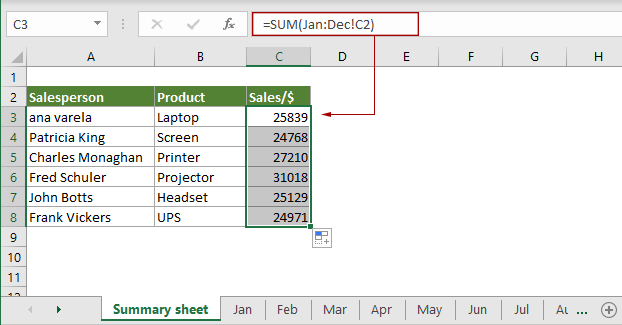
คำอธิบายของสูตรนี้
=SUM(ม.ค.:ธ.ค.C2): ฟังก์ชัน SUM จะรวมเซลล์ C2 จากเวิร์กชีต ม.ค. ถึง ธ.ค. ในเวิร์กบุ๊กปัจจุบัน
วิธีการดำเนินการ 3D sumif ในแผ่นงานที่ไม่ต่อเนื่องกันหลายแผ่น?
ใช้เวิร์กบุ๊กข้างต้นเป็นตัวอย่าง เพื่อรับสรุปยอดขายสิ้นปีสำหรับพนักงานขายแต่ละคนในเวิร์กชีตที่ไม่ต่อเนื่องกัน เช่นเวิร์กชีต ม.ค. มี.ค. เม.ย. และต.ค. คุณสามารถรวมฟังก์ชัน SUMPRODUCT, SUMIF และ INDIRECT เข้าด้วยกันได้

เคล็ดลับ: ก่อนนำสูตรไปใช้ คุณต้องระบุชื่อชีตที่จำเป็นทั้งหมดในเวิร์กชีตสรุปและตั้งชื่อให้กับช่วง ในกรณีนี้ Sheet_names คือชื่อของช่วงที่แสดงชื่อชีต
สูตรทั่วไป
=SUMPRODUCT(SUMIF(INDIRECT("'"&name_of_sheet_names_range&"'!" & "criteria_range"),criterion,INDIRECT("'"&name_of_sheet_names_range&"'!" &"sum_range")))
ข้อโต้แย้ง
จะใช้สูตรนี้ได้อย่างไร?
1. เลือกเซลล์ว่างในแผ่นสรุป
2. คัดลอกหรือป้อนสูตรด้านล่างลงไปแล้วกดปุ่ม Enter เลือกเซลล์ผลลัพธ์แล้วลากจุดจัดการการป้อนอัตโนมัติลงเพื่อรับสรุปยอดขายสำหรับพนักงานขายคนอื่นๆ ในเวิร์กชีตที่ระบุ
=SUMPRODUCT(SUMIF(INDIRECT("'"&Sheet_names&"'!"&"A2:A7"),A9,INDIRECT("'"&Sheet_names&"'!"&"C2:C7")))

ฟังก์ชันที่เกี่ยวข้อง
ฟังก์ชัน Excel SUM
ฟังก์ชัน Excel SUM เพิ่มค่า
ฟังก์ชัน Excel SUMPRODUCT
ฟังก์ชัน Excel SUMPRODUCT สามารถใช้ในการคูณคอลัมน์หรืออาร์เรย์ตั้งแต่สองคอลัมน์ขึ้นไปเข้าด้วยกัน จากนั้นจึงหาผลรวมของผลิตภัณฑ์
ฟังก์ชัน Excel SUMIF
ฟังก์ชัน Excel SUMIF สามารถช่วยในการรวมเซลล์ตามเกณฑ์เดียว
ฟังก์ชัน Excel INDIRECT
ฟังก์ชันทางอ้อมของ Excel จะแปลงสตริงข้อความเป็นการอ้างอิงที่ถูกต้อง
สูตรที่เกี่ยวข้อง
คำนวณยอดวิ่งทั้งหมด
บทช่วยสอนนี้จะอธิบายสูตรง่ายๆ เพื่อช่วยในการคำนวณยอดรวมใน Excel
รับยอดรวมตามเลขที่ใบแจ้งหนี้
บทช่วยสอนนี้อธิบายสูตรตามฟังก์ชัน COUNTIF และ SUMIF เพื่อรับผลรวมย่อยตามหมายเลขใบแจ้งหนี้ใน Excel
ยอดรวมตามสี
คำแนะนำทีละขั้นตอนนี้จะช่วยคุณทำผลรวมย่อยตามสีด้วยฟังก์ชัน SUMIF
การนับสรุปแบบสองทาง
ในบทช่วยสอนนี้ เราจะพูดถึงวิธีใช้ฟังก์ชัน COUNTIFS เพื่อสร้างการนับสรุปแบบสองทางใน Excel
เครื่องมือเพิ่มประสิทธิภาพการทำงานในสำนักงานที่ดีที่สุด
Kutools สำหรับ Excel - ช่วยให้คุณโดดเด่นจากฝูงชน
Kutools สำหรับ Excel มีคุณสมบัติมากกว่า 300 รายการ รับรองว่าสิ่งที่คุณต้องการเพียงแค่คลิกเดียว...

แท็บ Office - เปิดใช้งานการอ่านแบบแท็บและการแก้ไขใน Microsoft Office (รวม Excel)
- หนึ่งวินาทีเพื่อสลับไปมาระหว่างเอกสารที่เปิดอยู่มากมาย!
- ลดการคลิกเมาส์หลายร้อยครั้งสำหรับคุณทุกวันบอกลามือเมาส์
- เพิ่มประสิทธิภาพการทำงานของคุณได้ถึง 50% เมื่อดูและแก้ไขเอกสารหลายฉบับ
- นำแท็บที่มีประสิทธิภาพมาสู่ Office (รวมถึง Excel) เช่นเดียวกับ Chrome, Edge และ Firefox
